对你来说文档工作最难的地方是什么?内容创意?文章结构?格式排版?实不相瞒!对我来说最难的不是内容,而是怎么排好版!毕竟内容如何先不说,咱们要先把态度诚意拿出来是不是!更何况一些正式文件对排版都有要求,想忽视都不行。而其中最令我头痛的就是页眉页脚的设置!每次都要花大量时间眯着眼睛小心翼翼地移动那条细线,我真的好崩溃啊!!!谁叫我是个强迫症呢!今天我就来分享这个“强迫症福音”啦!让我们从此不惧排版,远离痛苦!

工具:福昕保护大师,点击此处下载
一、下载安装到本地电脑后,直接打开软件,选择文件上传即可。
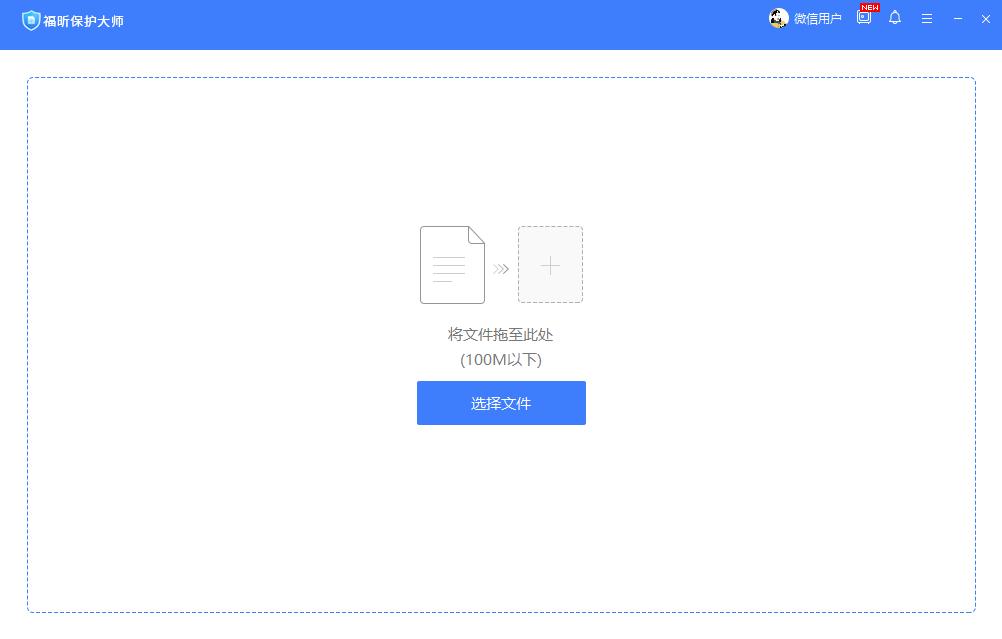
二、文件上传后,可以根据具体需求,自由勾选需要设置的功能:回执、水印、预览、数据权限、页眉页脚、有效期,然后点击下一步。
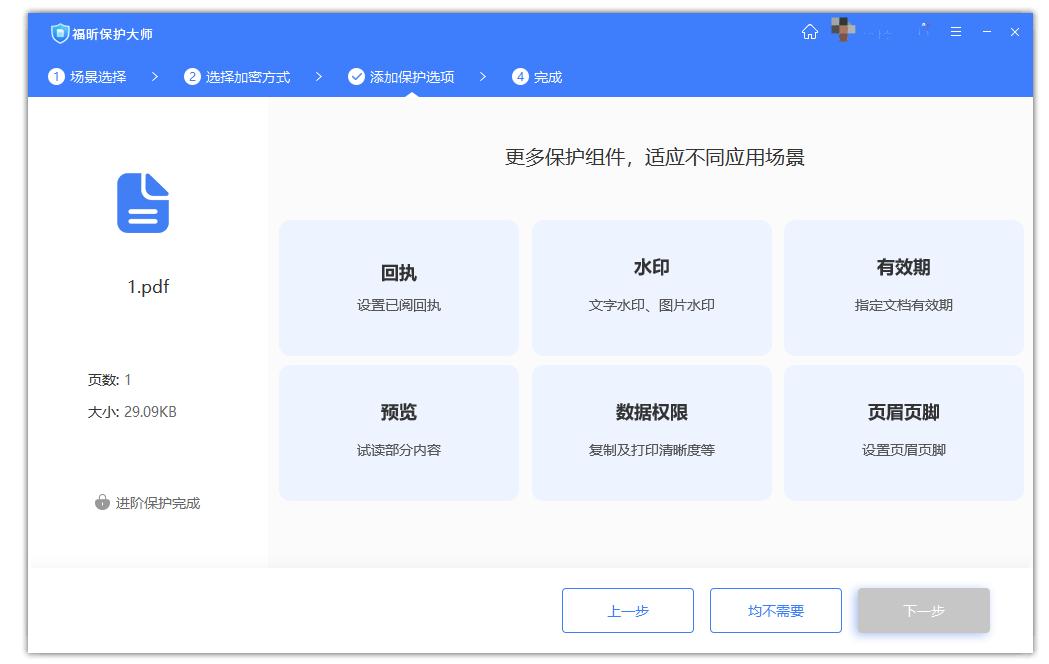
三、设置页眉页脚
点击“页眉页脚”,可以设置页眉页脚的文字、位置、字体、字号、颜色、应用范围。
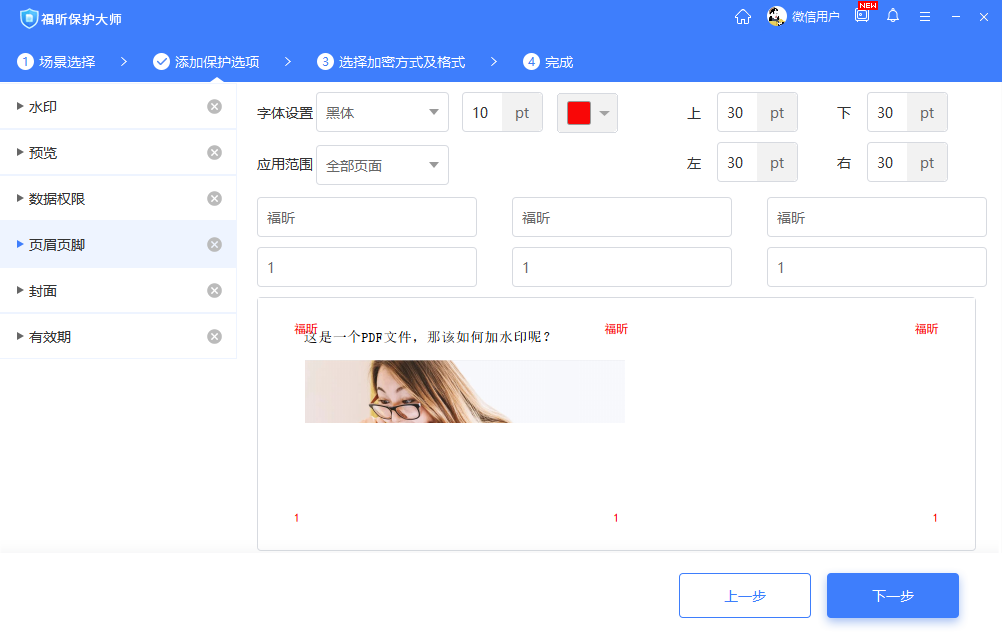
四、设置完所有添加保护选项后,点击下一步,就来到选择加密方式及格式页面。
1.在这里可以选择生成链接,存在云端,不怕丢失,也可以生成本地文档保存在本地电脑。
2.可以选择不设密码、普通密码,以及专人专码。
3.全部设置完,点击“生成保护”。
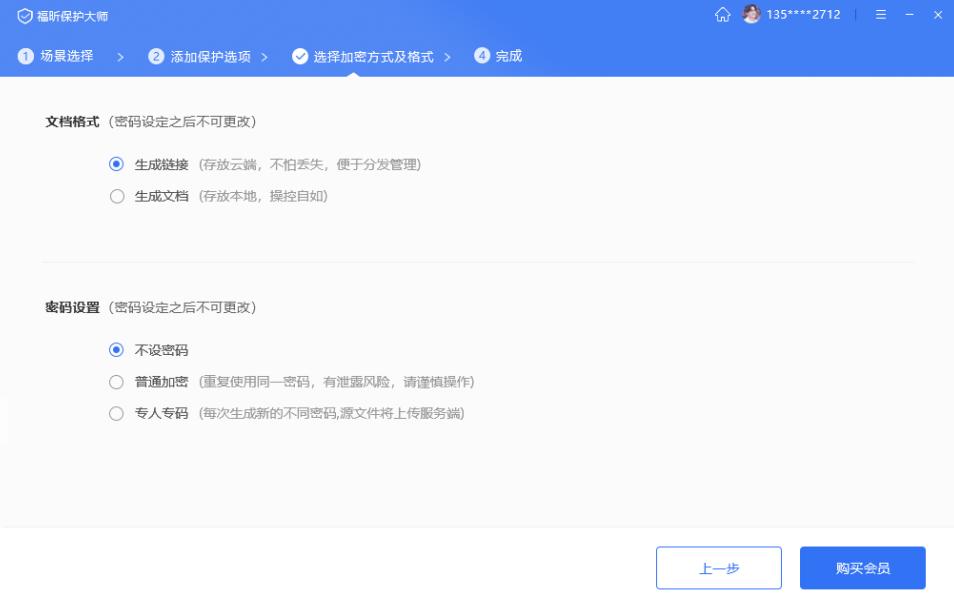
五、被保护的文档已两种形式存在。
1.生成链接。被设置保护的文档存在云端,只需要把链接或微信小程序码分享给出去即可。
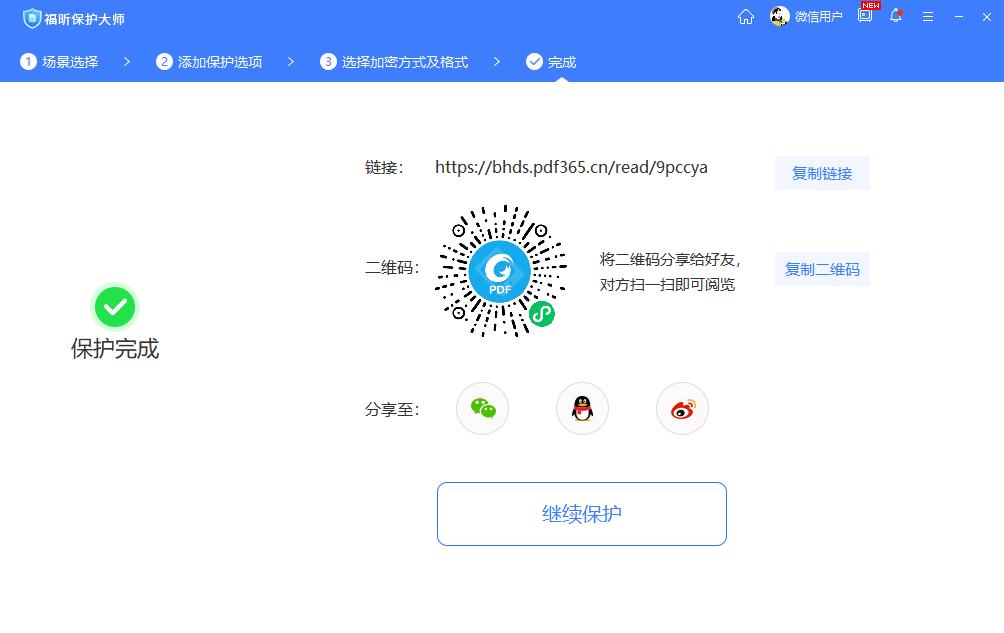
2. 生成本地文档。被设置保护的文档存在本地电脑,可以用WPS、Acrobat Reader DC、福昕阅读器打开阅读。
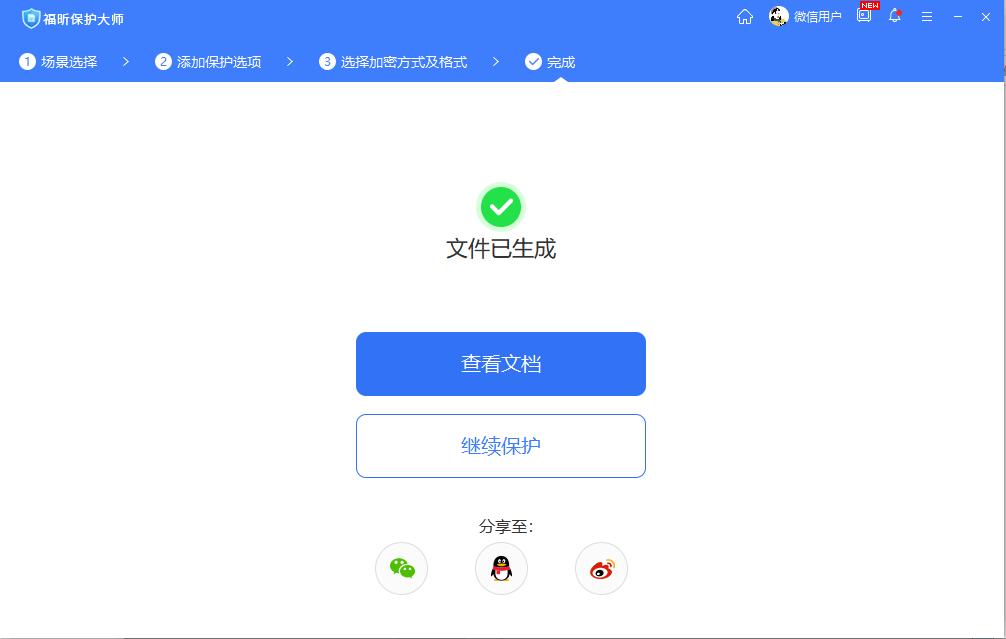
以上就是使用福昕保护大师如何修改PDF页眉页脚的教程内容啦,欢迎教大家使用。
本文地址:https://www.foxitsoftware.cn/company/product/3015.html
版权声明:除非特别标注,否则均为本站原创文章,转载时请以链接形式注明文章出处。